如何使用CAD三维旋转工具?
在CAD三维绘图设计中,三维旋转是使用频率较高的工具,下面小编就给大家介绍在CAD三维绘图中的三维旋转工具的具体使用方法,感兴趣的小伙伴就一起来看看吧。
1.首先打开CAD绘图软件,这里以绘图界面的长方体作为演示,如图所示。
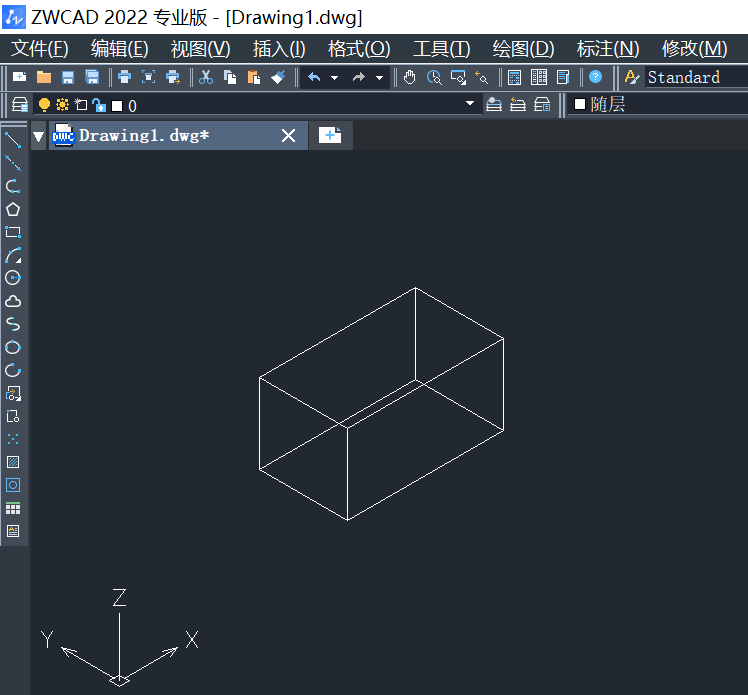
2.接着在顶部菜单栏中点击【修改】选项卡,在其下拉列表中依次点击【三维操作】-【三维旋转】按钮,如图所示。
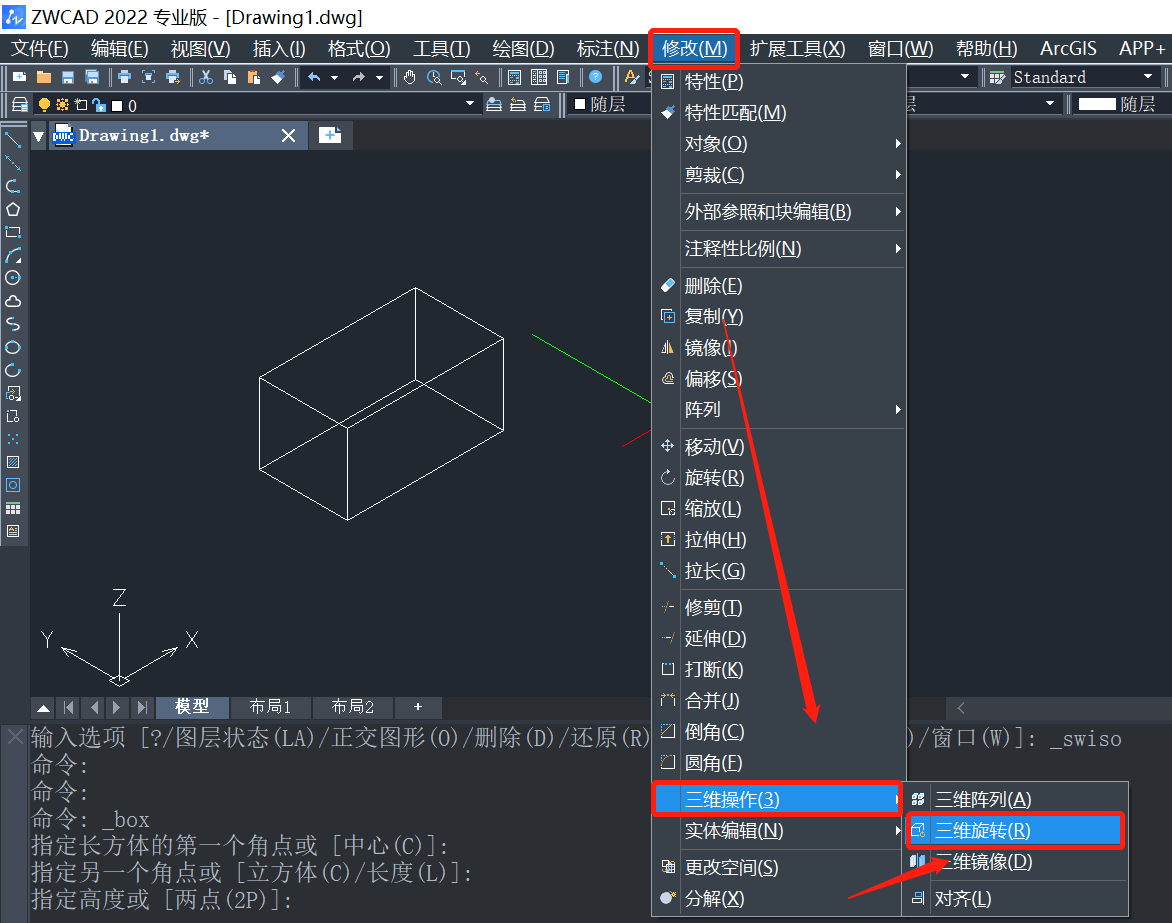
3.根据命令行提示选择对象,点击选中长方体,然后回车确认,如图所示。
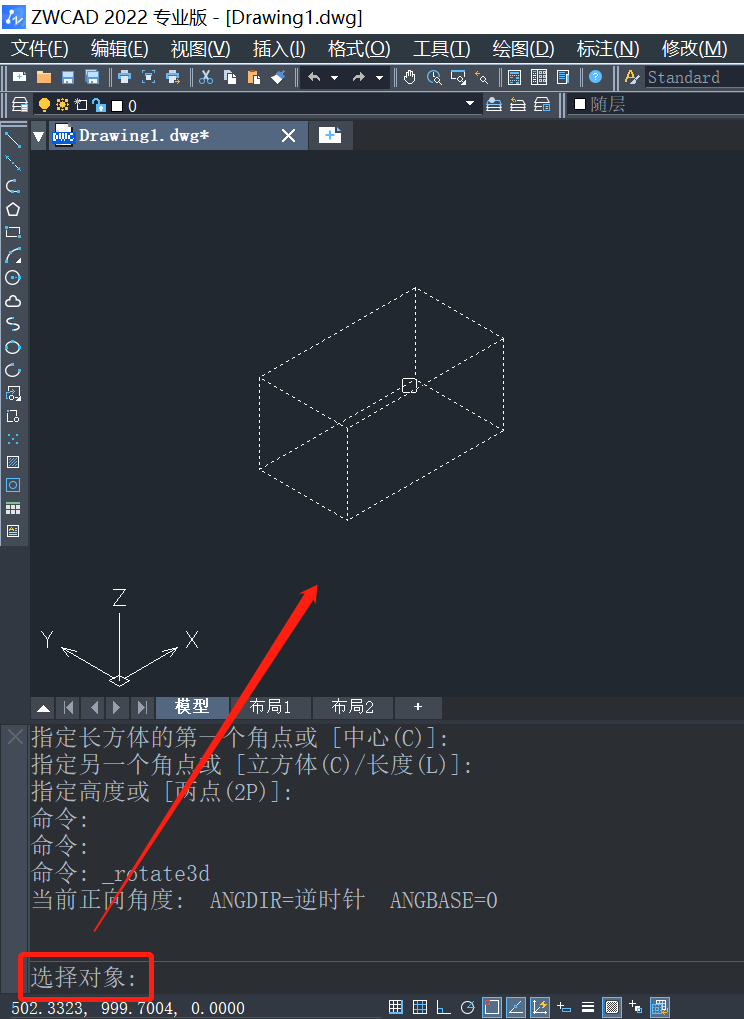
4.再点击指定旋转轴的起始点和终止点,如图所示。
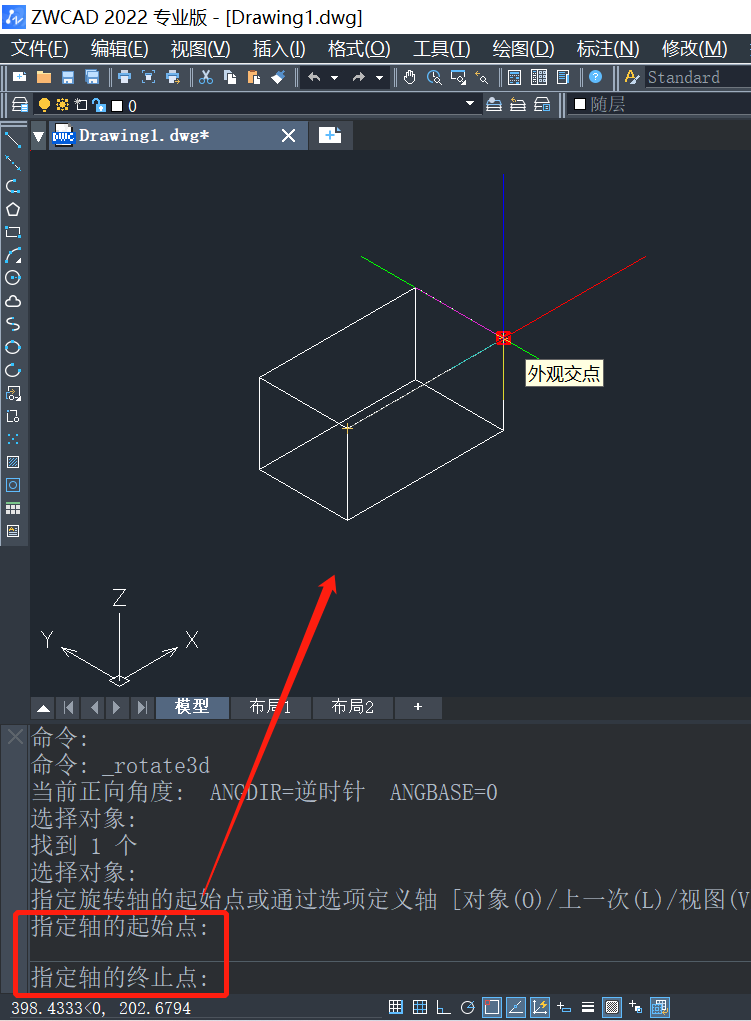
5.最后根据命令行提示,指定旋转角度,小编这里输入“30”作为示例,点击回车确认执行,如图所示。
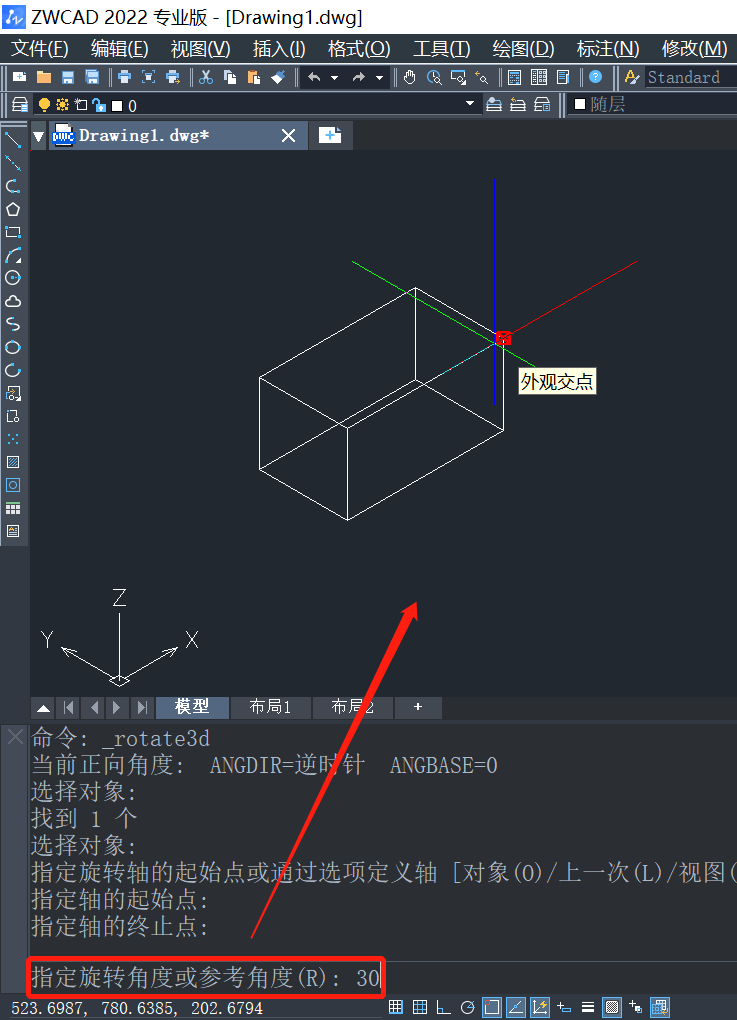
6.这样我们就通过三维旋转工具完成对长方体的旋转,效果完成图如下。。

以上就是关于如何使用CAD三维旋转工具的全部内容分享,有需要的小伙伴可以参考以上方法和步骤动手尝试一下,希望能够帮到大家。更多CAD资讯敬请关注中望CAD官网和公众号,小编将持续更新推送,丰富教程内容不要错过哦~
推荐阅读:CAD制图
推荐阅读:CAD下载
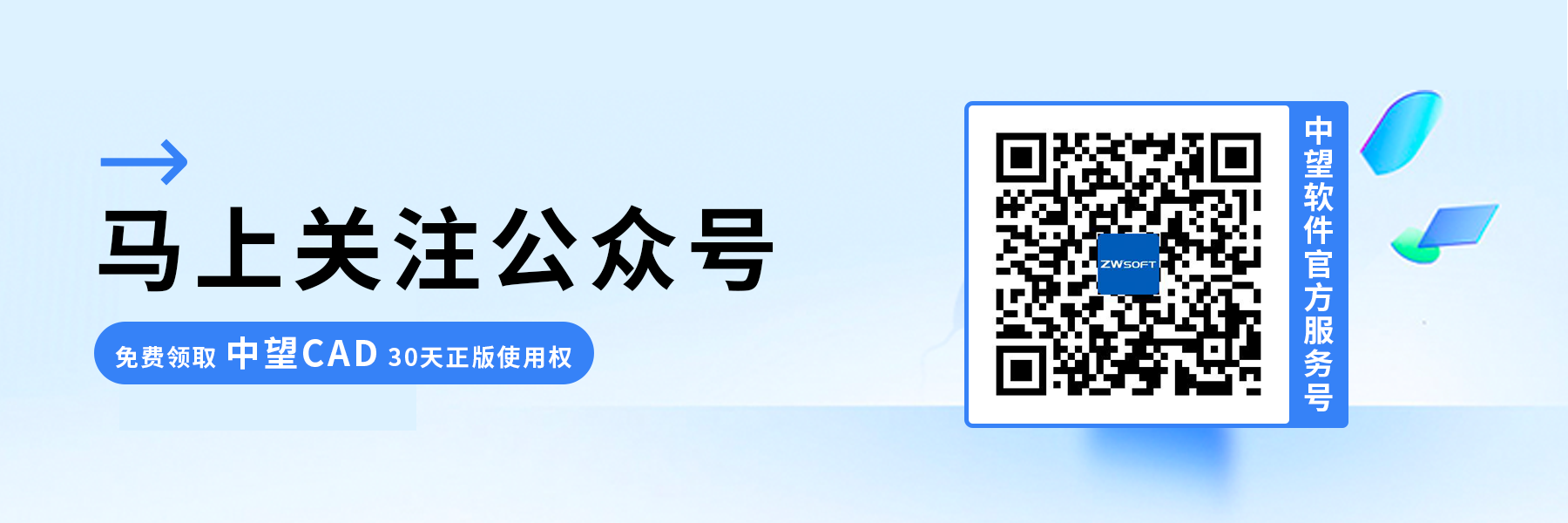
·2024中望教育渠道合作伙伴大会成功举办,开启工软人才培养新征程2024-03-29
·中望将亮相2024汉诺威工业博览会,让世界看见中国工业2024-03-21
·中望携手鸿蒙生态,共创国产工业软件生态新格局2024-03-21
·中国厂商第一!IDC权威发布:中望软件领跑国产CAD软件市场2024-03-20
·荣耀封顶!中望软件总部大厦即将载梦启航2024-02-02
·加码安全:中望信创引领自然资源行业技术创新与方案升级2024-01-03
·“生命鸨卫战”在行动!中望自主CAx以科技诠释温度,与自然共未来2024-01-02
·实力认证!中望软件入选毕马威中国领先不动产科技企业50榜2023-12-27
·玩趣3D:如何应用中望3D,快速设计基站天线传动螺杆?2022-02-10
·趣玩3D:使用中望3D设计车顶帐篷,为户外休闲增添新装备2021-11-25
·现代与历史的碰撞:阿根廷学生应用中望3D,技术重现达·芬奇“飞碟”坦克原型2021-09-26
·我的珠宝人生:西班牙设计师用中望3D设计华美珠宝2021-09-26
·9个小妙招,切换至中望CAD竟可以如此顺畅快速 2021-09-06
·原来插头是这样设计的,看完你学会了吗?2021-09-06
·玩趣3D:如何使用中望3D设计光学反光碗2021-09-01
·玩趣3D:如何巧用中望3D 2022新功能,设计专属相机?2021-08-10
·CAD怎么测量斜线长度2016-02-29
·CAD常用功能:查找和替换命令FIND2021-05-26
·CAD绘制漏斗平面图的教程2018-11-14
·CAD中的绘制点命令如何使用?如何修改样式?2017-06-19
·CAD怎么准确移动图形?2019-11-29
·CAD使多重引线对齐的方法2021-02-25
·CAD如何让填充图案跟随图形变化2020-05-08
·CAD的“先选择后执行”是什么?2021-04-16














